Windows 11 Update (Güncelleştirme) Kapatmanın Yolları
Şu anda en son çıkan Windows işletim sistemi olan Windows 11 kullanmaktayım. Ben güncelleştirmeleri açık tutuyorum fakat siz farklı sebeplerden dolayı Otomatik Windows Update (Güncelleştirmelerini) kapatmak istiyor olabilirsiniz. Bilgisayarınızın istenilen biçimde çalışması en son gizlilik ve güvenlik düzeltmelerini, hata düzeltmelerini almanız ve sistemi daha kararlı bir hale getirmeniz noktasında size faydalı olacak güncelleştirmeleri kapatmanızı önermiyoruz. Buna rağmen yine de otomatik Windows 11 güncelleştirmeleri kapatmak istiyorsanız bu yazı sizin için faydalı olacaktır.
Windows ayarlarından güncelleştirmeleri kapatma
Bu yöntem Windows 11 güncelleştirmelerini kapatmanın en kolay yoludur. Klavyenizde yer alan Windows tuşuna basın ve arama kutusuna Ayarlar yazın ve bulunan sonuca tıklayarak Ayarlar penceresini açın. Sol en altta yer alan Windows Update seçeneğine tıklayın. Diğer Seçenekler başlığının altında Güncelleştirmeleri duraklat şeklinde bir seçenek yer almakta bu kısımda aşağı doğru açılır menüden en çok 5 hafta için Windows güncelleştirmelerini kapatabilirsiniz. Bu yöntemle güncelleştirmeleri kalıcı olarak kapatamıyorsunuz en çok 5 hafta için kapatmanız mümkündür. Güncelleştirmeleri süresiz olarak kapatmanıza imkan tanıyan bir sonraki yöntemden bahsedelim.
Windows Update Ağ Ayarlarından İptal Etme
Öncelikle ilk yöntemde olduğu gibi klavyenizden Windows tuşuna basın ve Arama bölümüne Ayarlar diye aratarak Ayarlar penceresini açın.
Sol bölümden Windows Update seçeneğine tıklayın.
Gelişmiş seçenekler e tıklayın.
Güncelleştirmeleri tarifeli bağlantılar üzerinden indirin seçeneğini kapatın.
Sonrasında sol bölümde yer alan Ağ ve internet seçeneğine tıklayın. Sonrasında sol panelde Wi-fi kullanıyorsanız Wi-fi seçeneğine kablo ile bağlanıyorsanız Ethernet seçeneğine tıklayın.
Bağlı olduğunuz Wireless ağına tıklayın.
Son olarak Tarifeli bağlantı seçeneğini Açık konumuna getirin.
Artık Windows update sizin bağlı olduğunuz ağda çalışmayacak ve güncelleştirmeler indirilmeyecektir.
Windows Hizmetler den Windows 11 Güncelleştirmelerini Kapatma
Windows 11 için güncelleştirmeleri kapatmanın bir diğer yolu Hizmetler kullanmaktır. Yapacaklarınız ise şu şekildedir.
Windows tuşu + R kısayol tuşlarını kullanarak Çalıştır penceresini açın. Kutuya services.msc yazarak Tamam butonuna tıklayın.
Kaydırma çubuğunu aşağılara doğru indirerek servislerin içerisinde Windows Update i bulun ve çift tıklayın.
Windows Update Özellikler penceresinde Başlangıç türü bölümündeki açılır kutudan Devre dışı seçeneğini seçerek Tamam butonuna tıklayın.
Windows 11 Otomatik Güncelleştirmeleri Kayıt Defterinden Kapatma
Bu yöntemde Windows Kayıt Defterini kullanarak otomatik güncelleştirmeleri kapatmanın yoluna değindim. İşlemden önce Kayıt defterinin bir yedeğini almanız faydalı olabilir.
Windows tuşu + R ile Çalıştır penceresini açın. Kutuya regedit yazıp Tamam butonuna basarak kayıt defterini açın.
Sol bölümdeki seçenekleri kullanarak şu adrese gidin.
HKEY_LOCAL_MACHINE\SOFTWARE\Policies\Microsoft\Windows
Burada sağ taraftaki boşlukta sağ tıklayarak Yeni > Anahtar seçeneğine tıklayın WindowsUpdate adında bir klasör oluşturun.
Sonrasında sol bölümden WindowsUpdate klasörünü seçin. Sağ kısımdaki boşlukta sağ tıklayara Yeni > Anahtar ile AU adında bir klasör daha oluşturun.
Şimdi sol kısımdan AU klasörünü seçin. Sağdaki boş bir alanda sağ tıklayarak NoAutoUpdate adında Yeni > DWORD (32 bit) değeri oluşturun
NoAutoUpdate değerine çift tıklayın ve Değer verisini 1 olarak girip Tamam butonuna tıklayın. Hepsi bu kadar değişikliklerin aktif olması için bilgisayarınızı yeniden başlatmanız yeterli olacaktır.

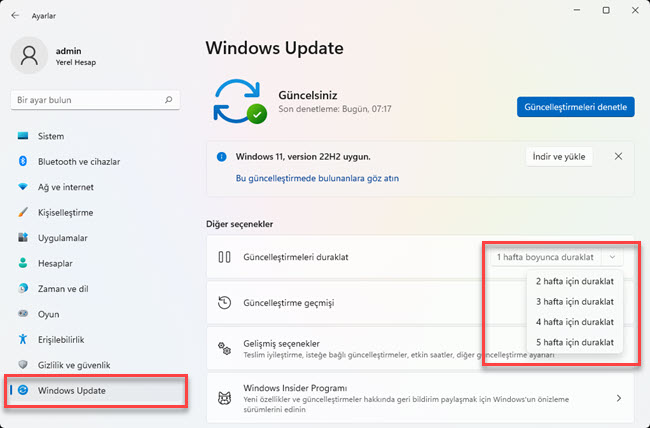
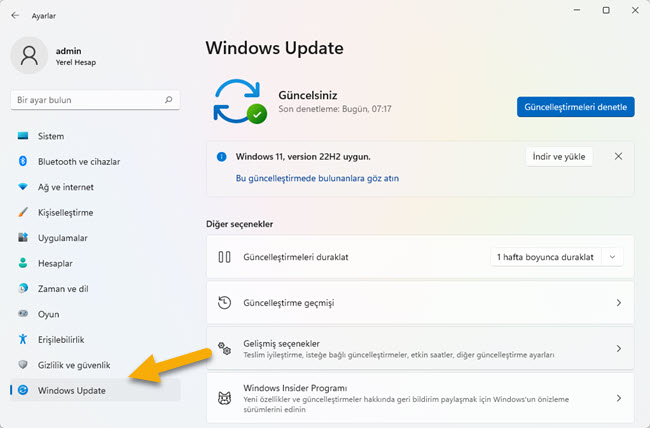

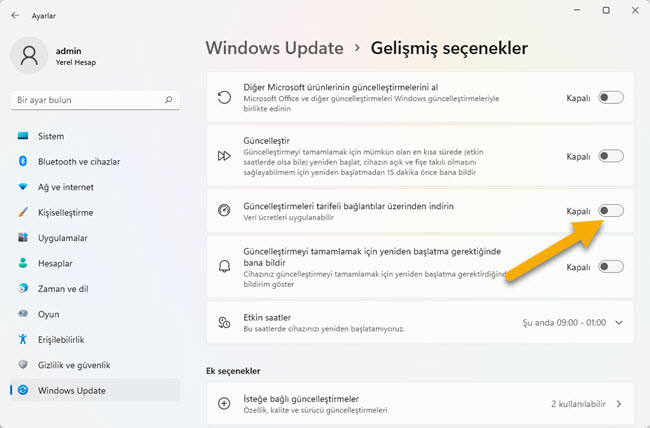
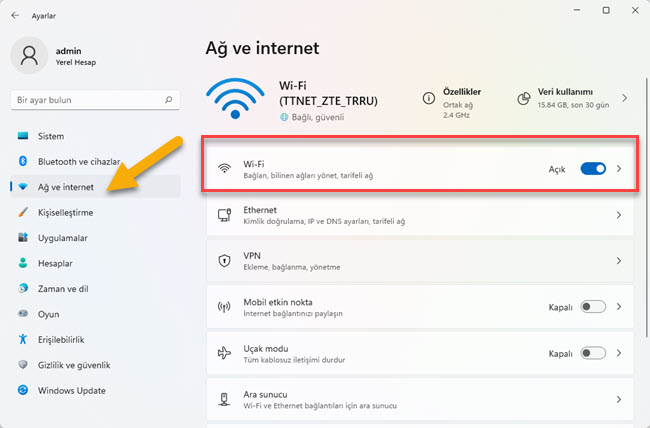
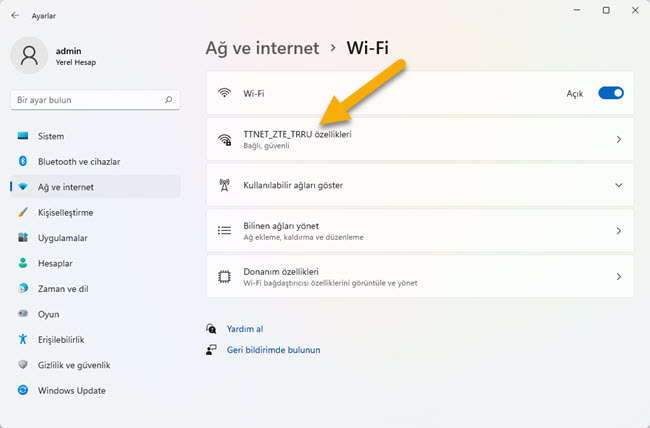
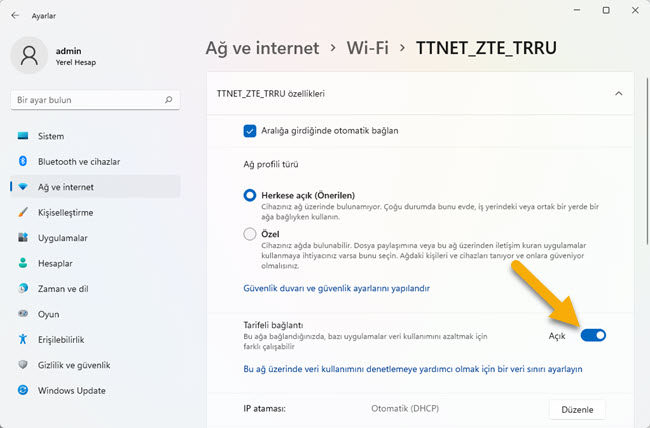
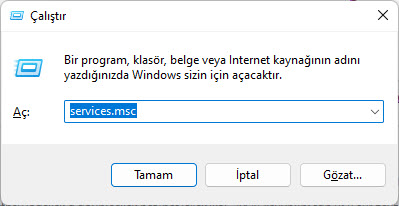
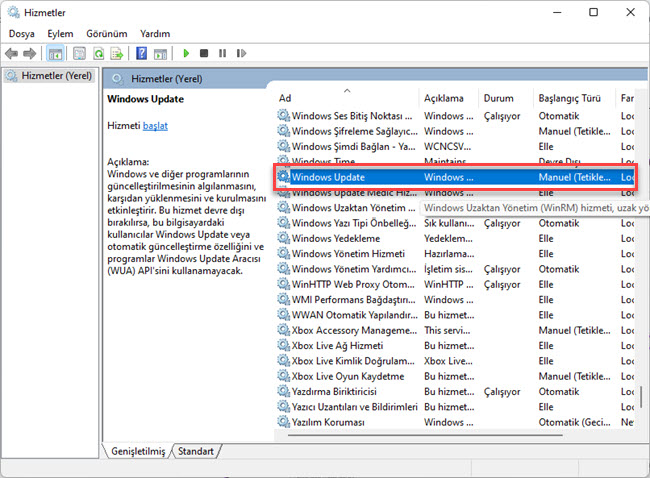

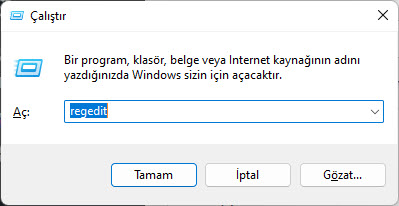
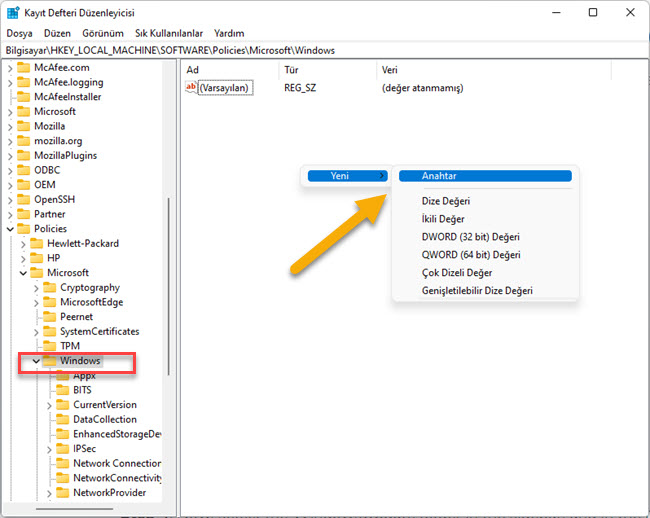
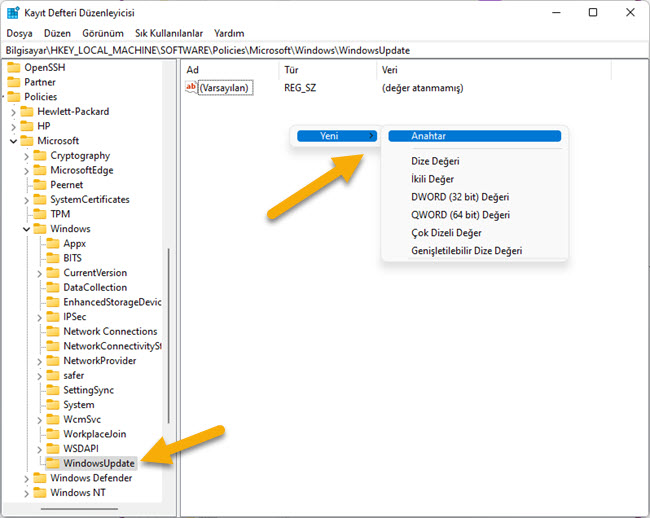
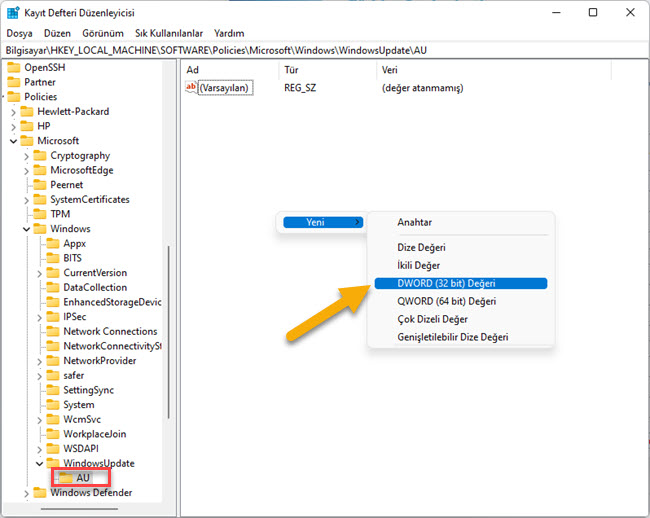
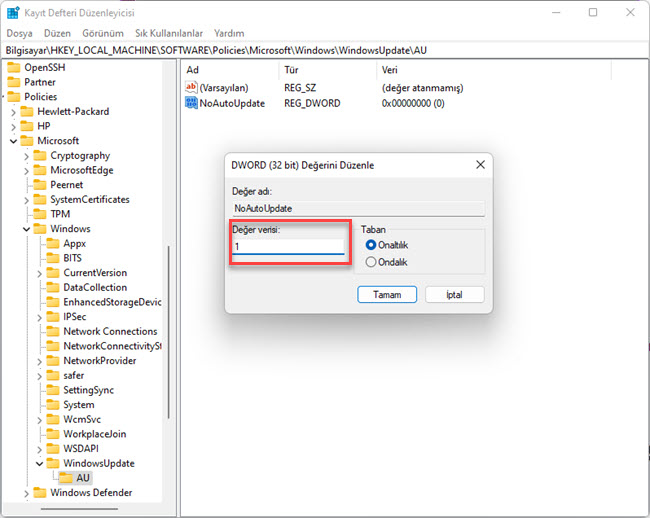

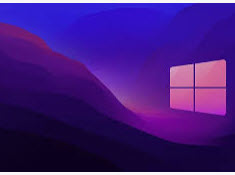
No Comment! Be the first one.